Le logiciel :
Lorsque nous installons le MAG CoreLiquid 240RH sur une carte mère MSI, nous bénéficions de la gestion logicielle du HUB multifonction et permettant de paramétrer aussi bien le rétroéclairage que la vitesse de rotation des ventilateurs.
Il est impératif de relier le HUB au port USB interne de la carte mère avec le câble de communication.
Le logiciel de la marque est Dragon Center et nous pouvons procéder à son téléchargement directement sur le site MSI.
Il s’agit d’un logiciel commun à l’ensemble des produits de la marque, regroupant plusieurs applications, dont Mystic Light.
Une fois que nous l’avons récupérée, il se présente dans un format compressé. Il est actuellement dans sa version “2.0.92.0”.
Nous procédons à son installation en validant les différentes étapes.
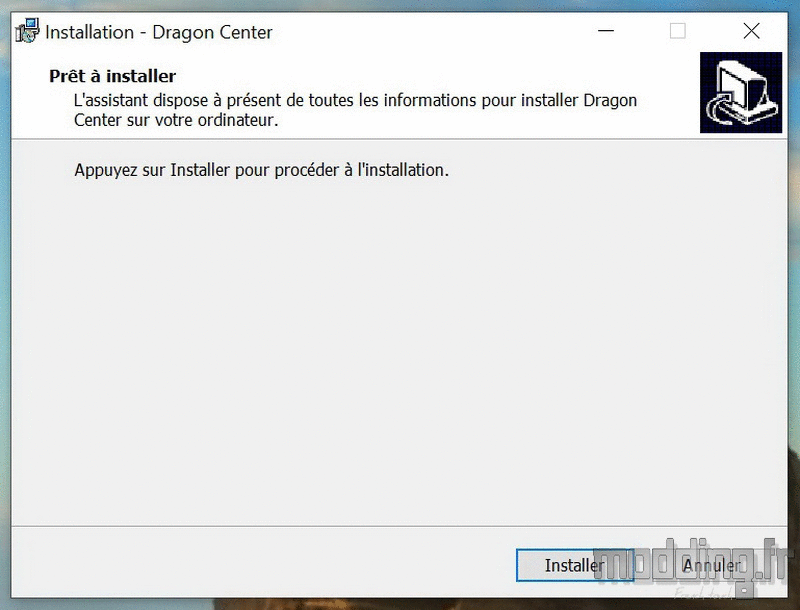
Au lancement du logiciel, nous avons cette fenêtre qui nous indique de passer en mode administrateur.
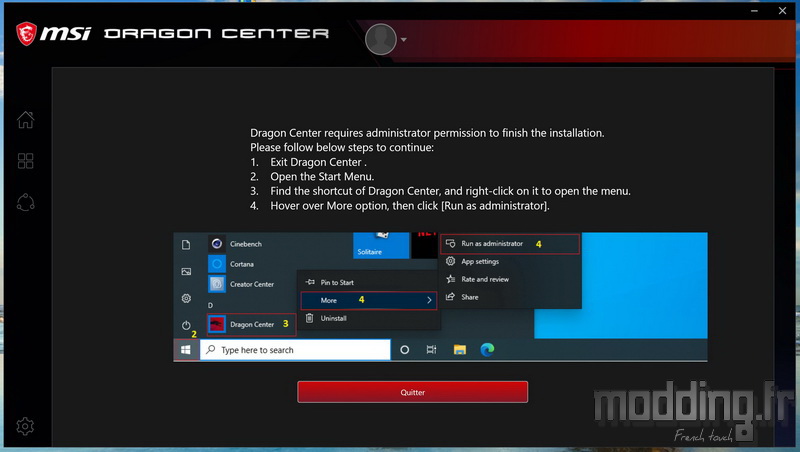
Puis nous devons valider la politique de protection de la vie privée.
Le bouton “Next” n’est actif qu’une fois après avoir déroulé l’ensemble du texte.
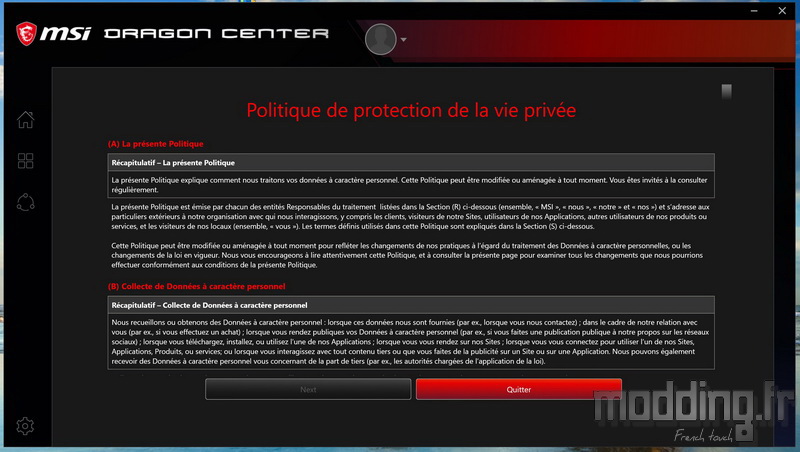
Et nous passons ainsi sur la seconde page que l’on doit aussi dérouler jusqu’au dernier article afin de valider le tout par la touche “OK”.
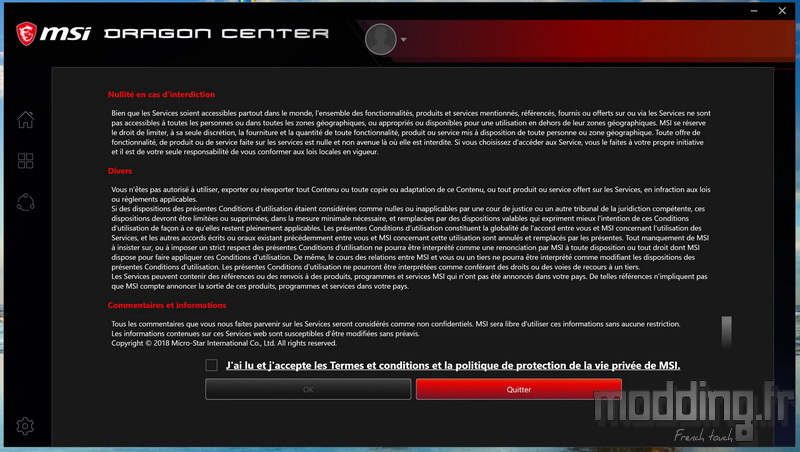
Peut-on commencer à utiliser Dragon Center ?
Il semble que non…
Le module SDK se charge maintenant de mettre à jour les différentes applications et valider leur installation.
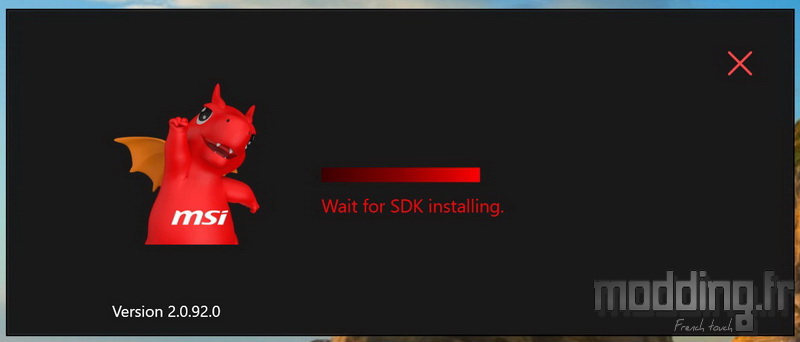
Cela peut s’avérer un peu long…
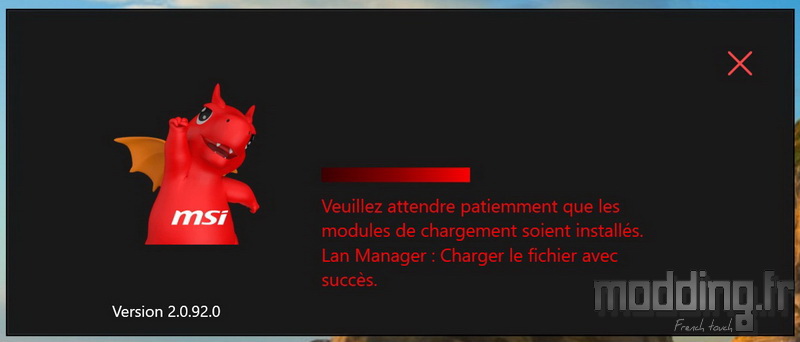
Le logiciel Dragon Center est maintenant prêt et se lance sur la page de connexion.
On peut passer outre cette étape pour utiliser le logiciel.
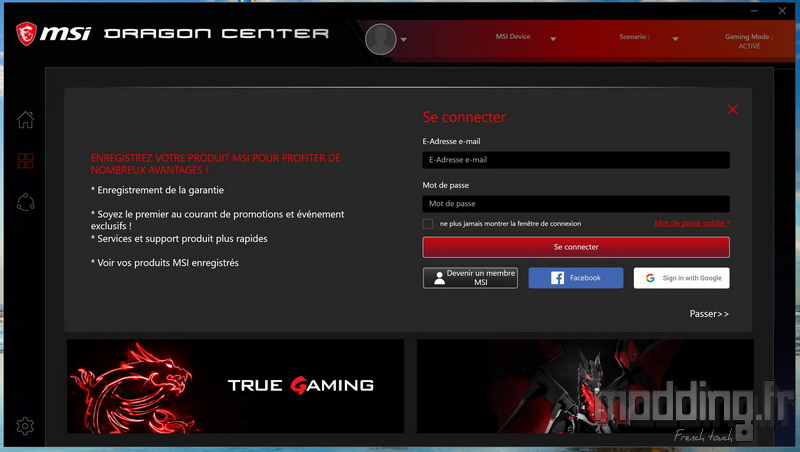
Pour accéder au contrôle de la ventilation du MAG CoreLiquid 240RH, nous affichons le sous-menu “Gaming Gear”.
L’interface affiche notre HUB multifonction baptisé MPG MAX iHUB par MSI.
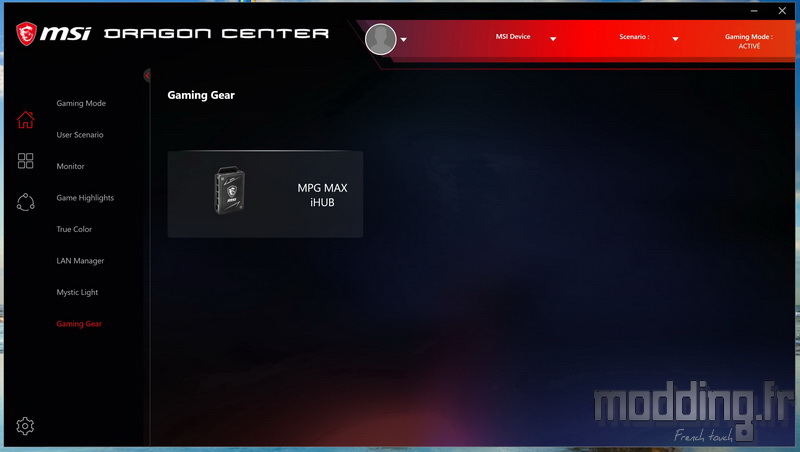
En cliquant sur l’image du HUB, nous affichons l’application du contrôle des ventilateurs qui sont connectés sur les prises Fan du HUB.
Par défaut, nous ne pouvons configurer la courbe de ventilation en raison de l’option “User Scenario Sync” qui est cochée. La courbe se cale sur l’un des trois scénarios prédéfinis proposés par Dragon Center.
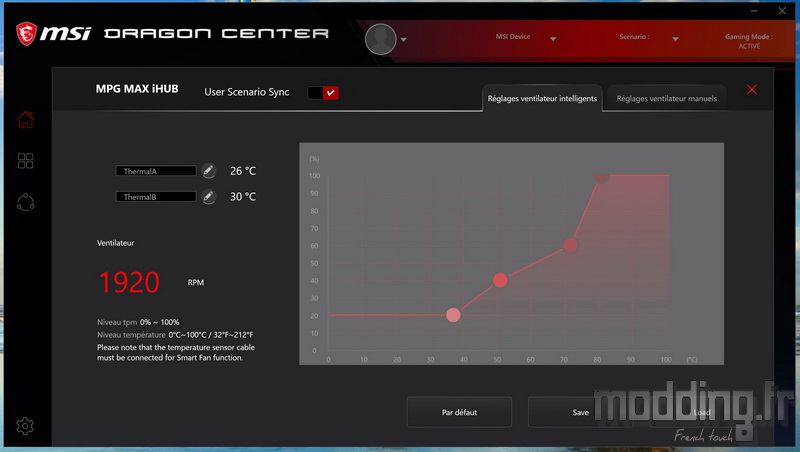
En désactivant cette option, l’encart de la courbe de ventilation n’est plus grisé.
A gauche, nous avons la température relevée par chacune des sondes thermiques issue du câble que nous avons connecté sur le port “TEMP” du HUB.
Nous rappelons qu’en l’absence de ce câble, la ventilation tournera à pleine vitesse sans possibilité de régler la vitesse.
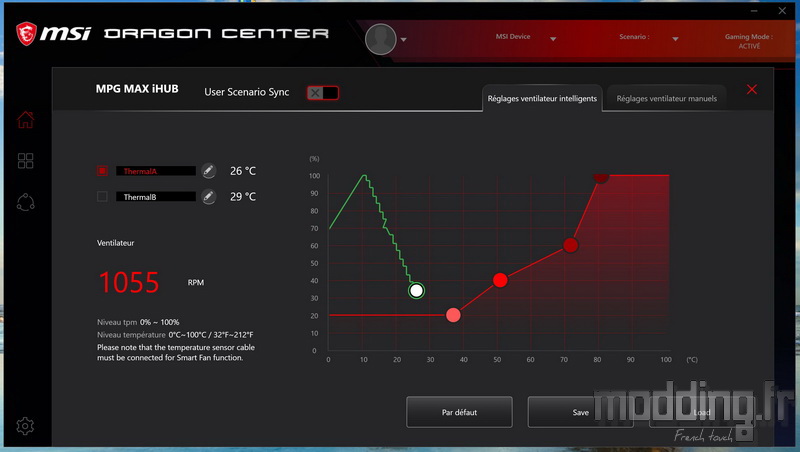
Nous pouvons renommer chaque sonde afin d’identifier plus facilement leur position au sein des composants de notre configuration.
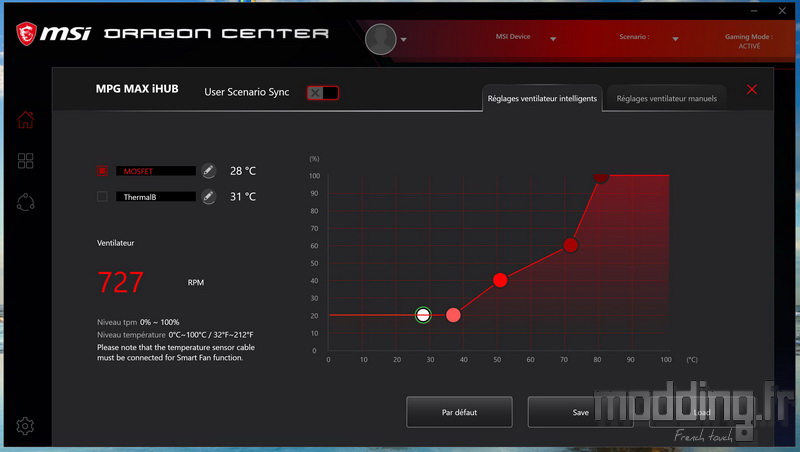
Nous devons choisir l’une des deux sondes afin d’établir la courbe de ventilation, la température est affichée en abscisse (axe horizontal) tandis que la vitesse de rotation est affichée en ordonnée (axe vertical).
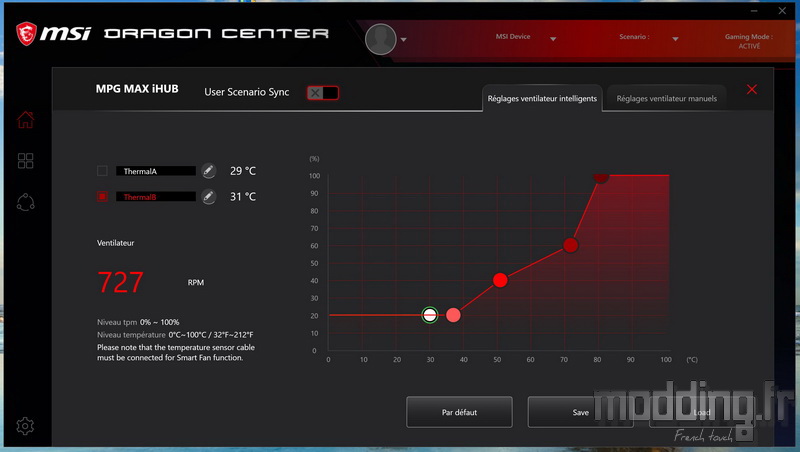
Cette vitesse est exprimée en pourcentage sur la courbe.
Sur la partie gauche de l’interface, Dragon Center retranscrit la vitesse en tr/min (RPM).
Le point vert sur la courbe indique la vitesse actuelle des ventilateurs du MAG CoreLiquid 240RH et donc sa position au sein de la courbe.
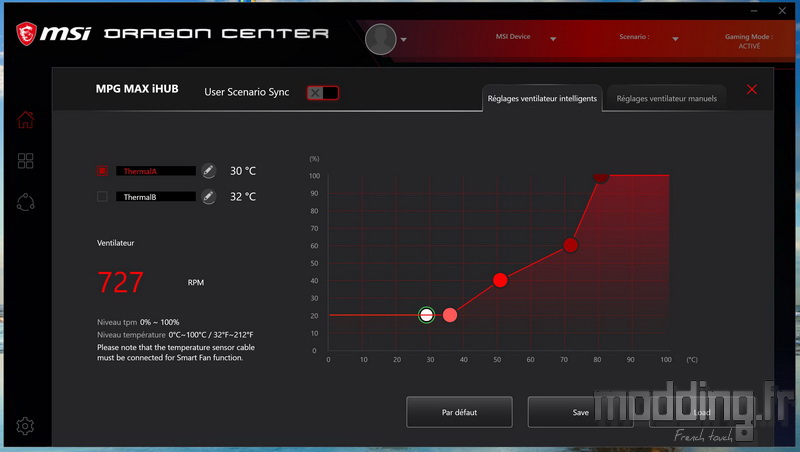
Le réglage de la vitesse de rotation démarre à 0 %.
Néanmoins, le mouvement des pales n’est pas pour autant stoppé. Il s’agit en fait de la vitesse minimale des ventilateurs.
Elle est relevée à 530 tr/min par le logiciel.
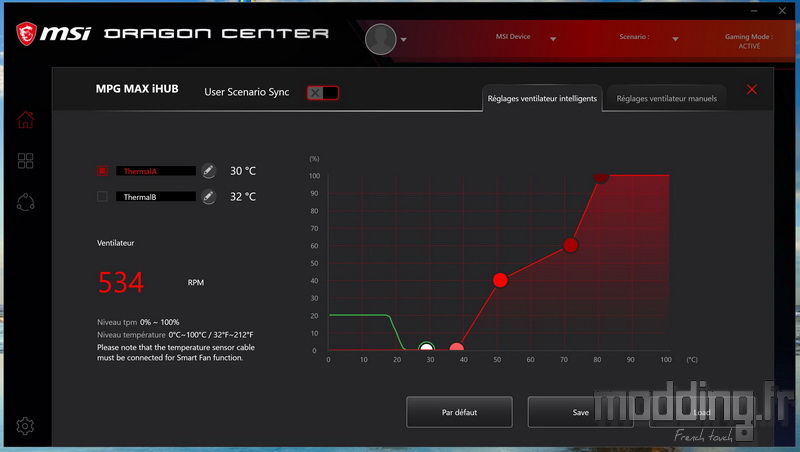
Nous disposons de 4 points afin de configurer notre propre courbe de ventilation.
A nous de sélectionner la sonde de température sur laquelle va se baser cette courbe.
Dans cette application, Dragon Center n’intègre donc pas les sondes internes propres à la carte mère ou à la carte graphique, voire du processeur. Il est alors conseillé de disposer judicieusement les deux sondes thermiques sachant que nous ne pourrons justement pas prendre en compte la température du processeur (et encore moins de l’un de ses cœurs).
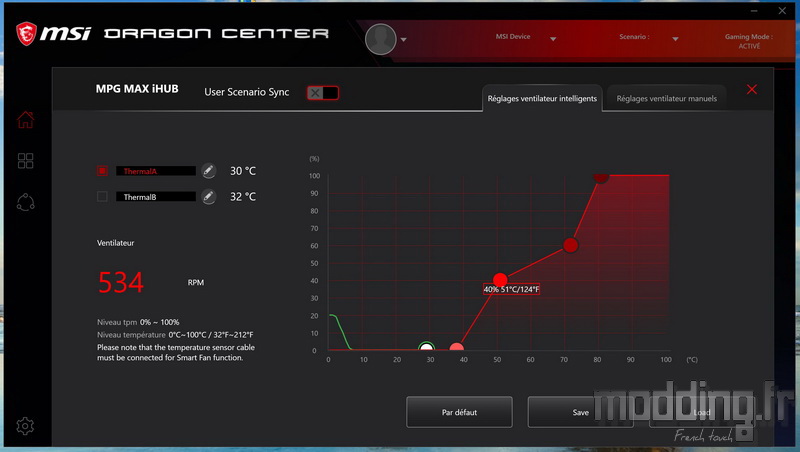
L’application dispose d’un autre onglet : “Reglages ventilateur manuels”.
Dans cette page, nous ajustons la vitesse des ventilateurs sans prendre en compte la température relevée par les sondes thermiques.
La vitesse demeure alors constante.
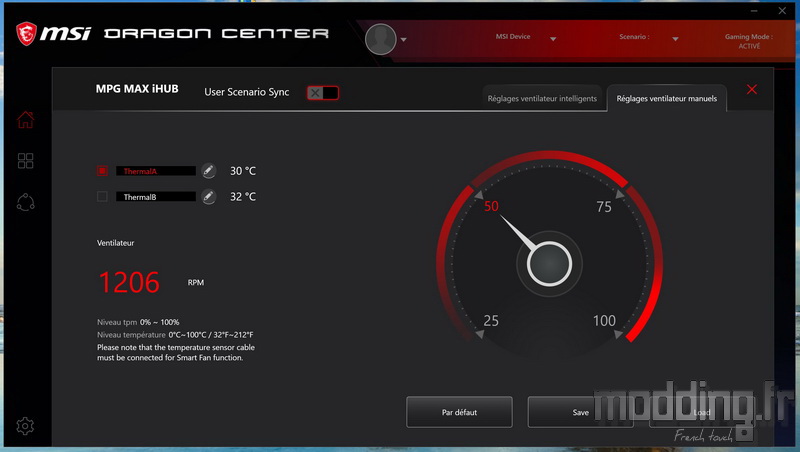
Il reste que cet ajustement ne peut s’effectuer que sur l’une des 4 valeurs prédéfinies : 25 %, 50 %, 75 % ou 100 %.
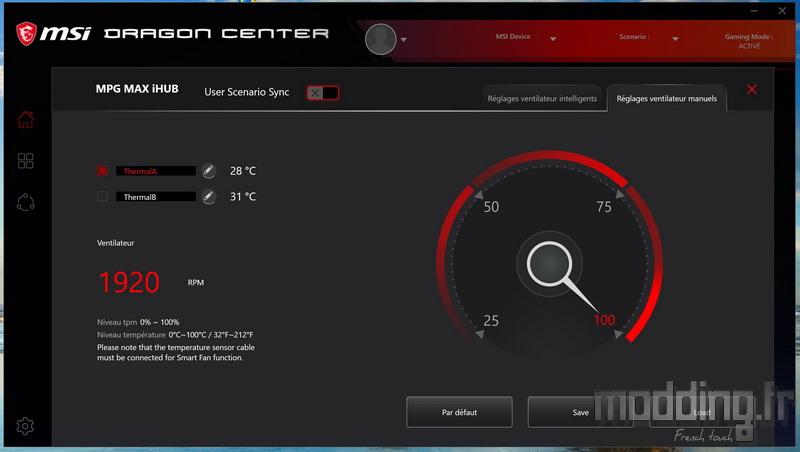
Dans tous les cas, nous pouvons sauvegarder le réglage de ventilation en cliquant sur le bouton “Save”.
Cependant, Dragon Center ne propose pas de lier ce réglage avec le lancement d’un quelconque logiciel comme iCUE de Corsair.

Pour accéder au contrôle du rétroéclairage du MAG CoreLiquid 240RH, nous affichons l’application “Mystic Light”.
C’est l’application de MSI qui gère l’éclairage RGB de tous les composants connectés à la carte mère.
Nous disposons de trois profils afin d’enregistrer les réglages que nous allons effectuer sur l’éclairage. Tout comme avec la sauvegarde de la courbe de ventilation, le système ne propose pas de lier l’un de ces profils au lancement d’un logiciel.
“Mystic Light” affiche les différents composants connectés à notre carte mère par une série d’icônes.
La première icône représente la carte mère par elle-même, la seconde représente notre kit mémoire et la troisième n’est autre que…
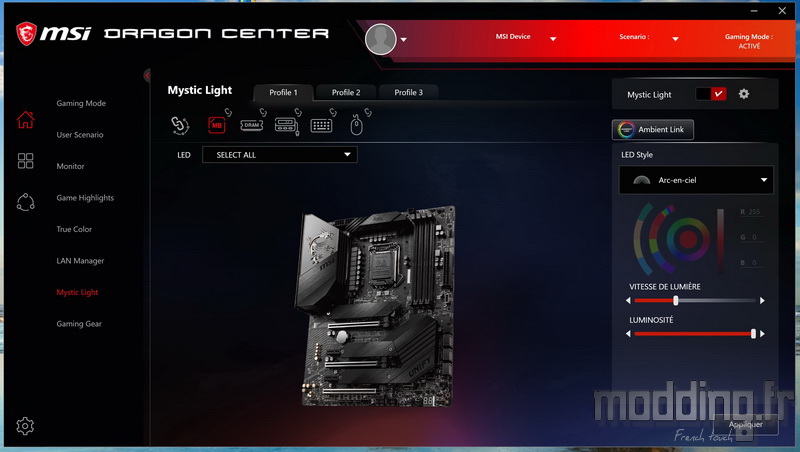
… Le MPG MAX iHUB.
Nous allons donc sélectionner l’un des effets d’éclairage que propose “Mystic Light” et qui seront propagés sur l’ensemble des composants dont les prises aRGB sont connectées au HUB.
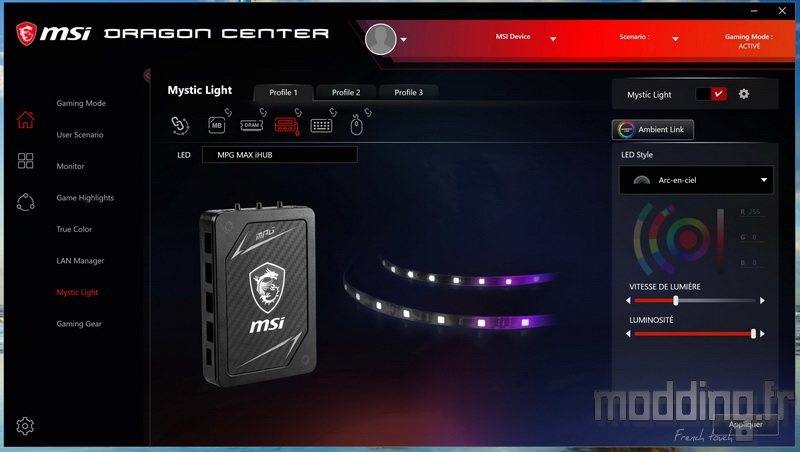
Nous disposons d’un menu déroulant afin de sélectionner l’un des nombreux effets d’éclairage que propose l’application “Mystic Light”.
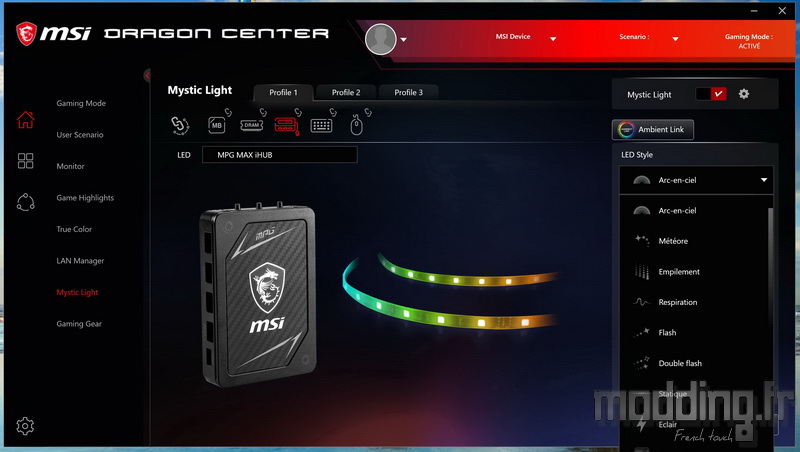
L’effet est retranscrit sur les bandes de LED affichées aux côtés du HUB.
A ce propos, nous rappelons que lorsque nous utilisons le MAG CoreLiquid 240RH avec une carte mère MSI, il n’est donc pas utile de relier la prise “JARGB” du HUB au header aRGB de cette carte mère.
Cela n’est nécessaire que pour synchroniser l’éclairage de l’AIO avec le logiciel des autres marques de carte mère.
Le port demeurant donc libre, nous pouvons connecter une bande de LED aRGB.
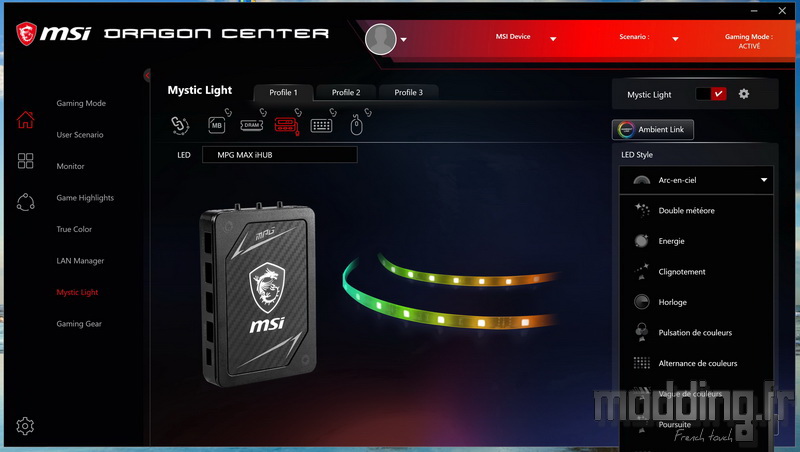
Tous les effets proposent le réglage de la luminosité.
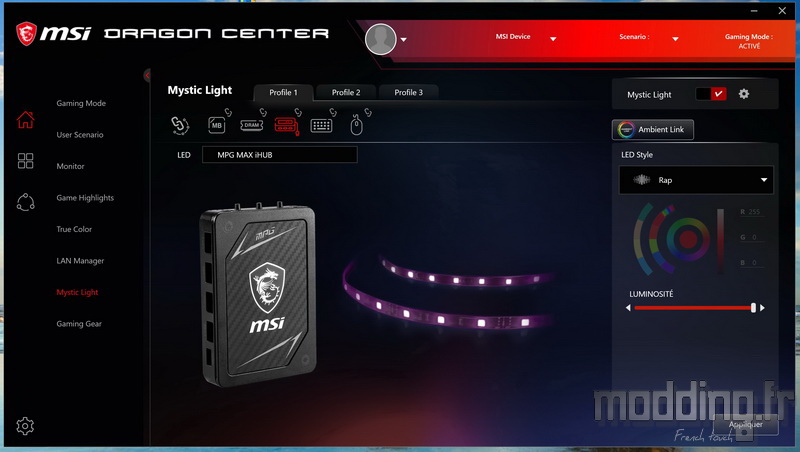
Pour certains modes, nous disposons de l’option “Vitesse de la lumière” qui n’est autre que le réglage de la vitesse d’exécution de l’effet d’éclairage.
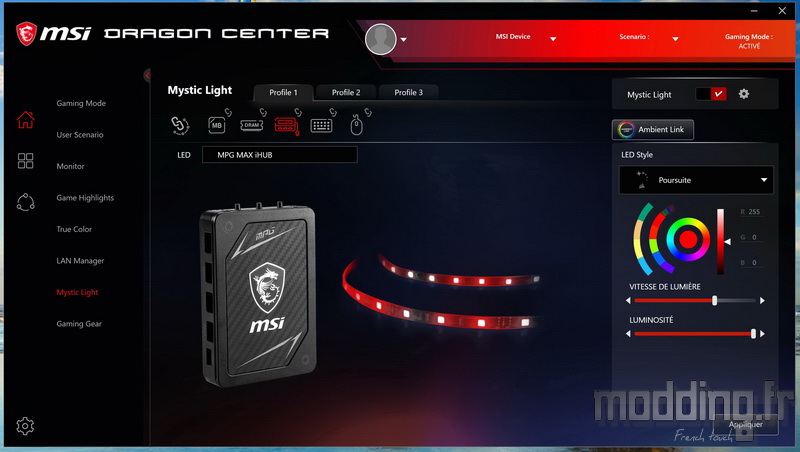
Le choix de la couleur n’est disponible que pour certains modes.
Nous sélectionnons l’une des couleurs prédéfinies tout en faisant varier sa teinte sur la barre verticale.
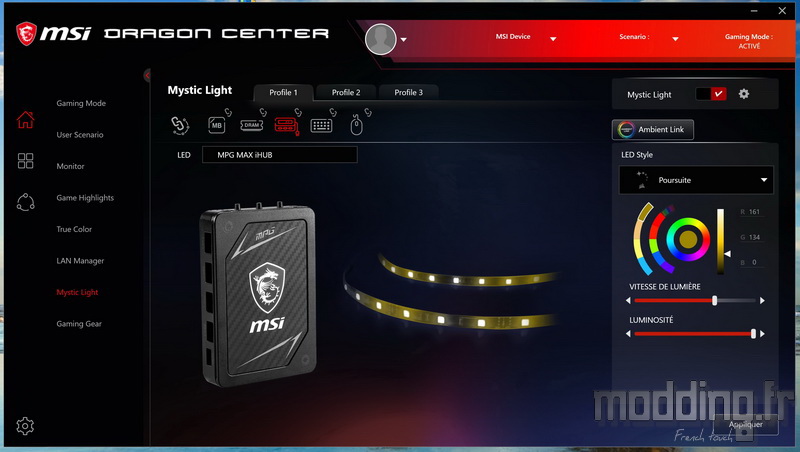
Ou nous entrons directement les valeurs RGB.
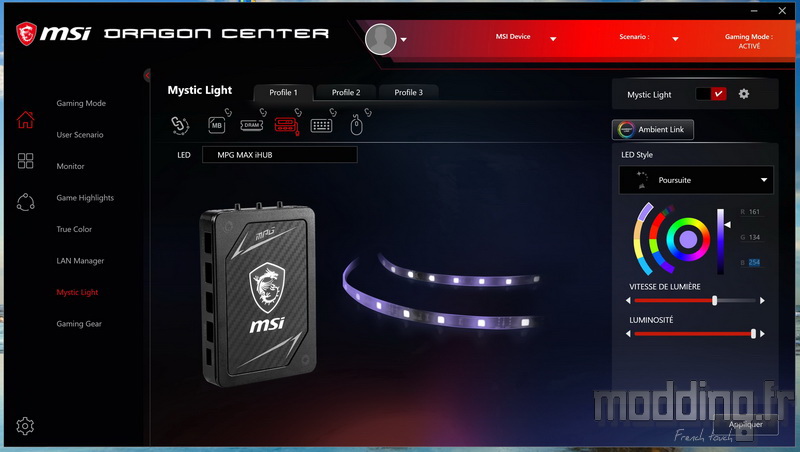
En cliquant sur les maillons de la chaine aux côtés des diverses icônes, nous synchronisons l’effet d’éclairage sur l’ensemble des composants connectés à la carte mère.
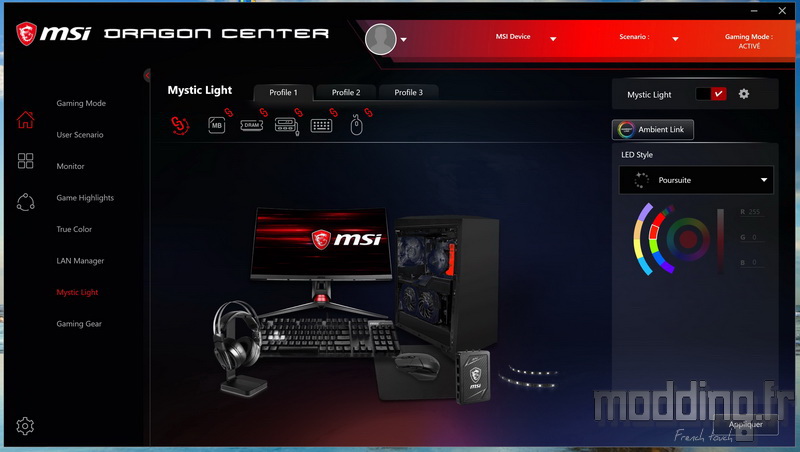
La liste des effets est réduite, proposant moins de choix.
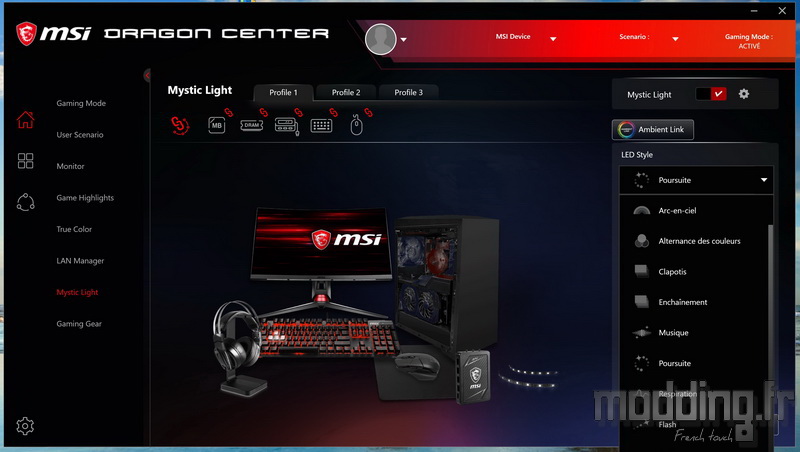
Nous pouvons désactiver l’application “Mystic Light” ce qui plonge les composants et donc notre MAG CoreLiquid 240RH dans le noir.
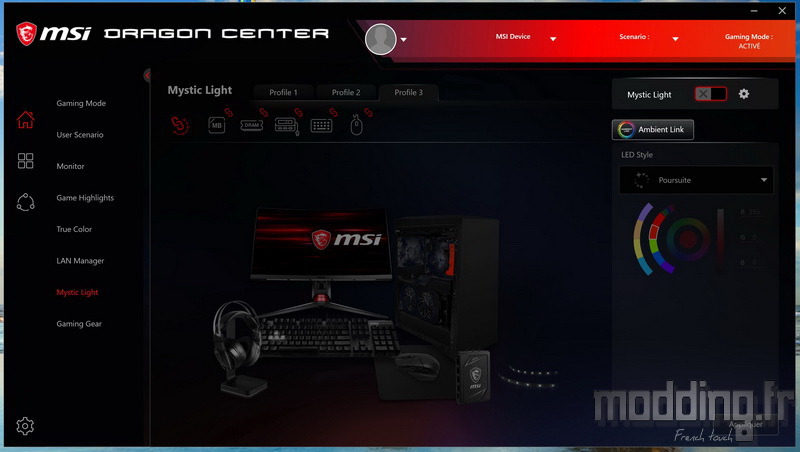

Pages:
1 2 3 4 5 6
7 8 9 10